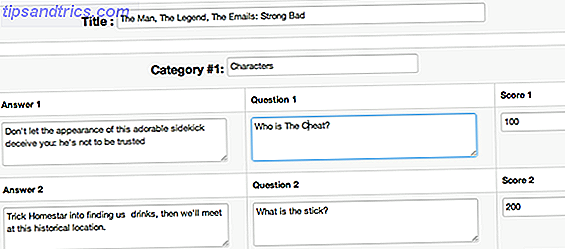Όταν πρόκειται για ευχετήριες κάρτες, το iPhoto καθιστά εύκολο να δημιουργήσετε τη δική σας χρησιμοποιώντας μία ή περισσότερες φωτογραφίες και το δικό σας μοναδικό μήνυμα.
Αν και με τα χρόνια iPhoto έχει αναπτυχθεί πέρα από ένα απλό εργαλείο δημοσίευσης, η δημιουργία μιας ευχετήριας κάρτας είναι λίγο σαν να εκθέτετε και να δημοσιεύετε ένα φωτογραφικό βιβλίο με το iPhoto Πώς να δημιουργήσετε ειδικά γενέθλια παρουσιάζει εύκολα με το iPhoto [Mac] Πώς να δημιουργήσετε ειδικά γενέθλια παρουσιάζει εύκολα iPhoto [Mac] Διαβάστε περισσότερα. Ενώ η Apple έχει ανακοινώσει ότι το iPhoto θα διακοπεί και θα αντικατασταθεί από μια νέα εφαρμογή επεξεργασίας φωτογραφιών, το iPhoto θα εξακολουθεί να είναι η εφαρμογή διαχείρισης εικόνων όταν το OS X Yosemite προσγειώνεται στα Νέα του OS X 10.10 "Yosemite"; Τι νέο υπάρχει στο OS X 10.10 "Yosemite"; Το OS X εξελίσσεται τόσο από πλευράς εμφάνισης όσο και από χαρακτηριστικά γνωρίσματα, και όπως και η ενημερωμένη έκδοση του Mavericks του περασμένου έτους, η Yosemite θα είναι μια άλλη δωρεάν λήψη. Διαβάστε περισσότερα σύντομα.
Εν τω μεταξύ, ας ρίξουμε μια ματιά στο πώς μπορείτε να δημιουργήσετε τα προσωπικά σας χαιρετισμούς για τις επερχόμενες διακοπές και άλλες ειδικές περιστάσεις.
Δημιουργία κάρτας
Μπορείτε να δημιουργήσετε μια κάρτα στο iPhoto επιλέγοντας μία ή περισσότερες φωτογραφίες σε ένα άλμπουμ ή ένα συμβάν. Εάν θέλετε να συμπεριλάβετε πολλές φωτογραφίες σε μια κάρτα, προτείνουμε να προσθέσετε τις επιλεγμένες φωτογραφίες σας (μέχρι 13 φωτογραφίες μπορούν να προστεθούν σε ορισμένα θέματα καρτών) και να τα τοποθετήσετε σε ένα άλμπουμ για να διευκολύνετε την αλλαγή ή την προσθήκη φωτογραφιών σε μια κάρτα.
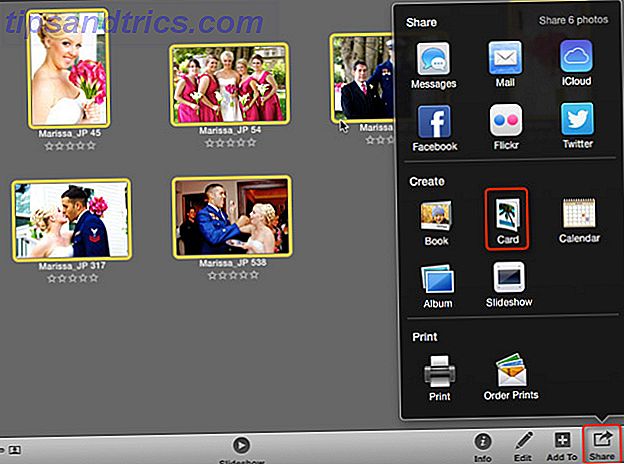
Στη συνέχεια, κάντε κλικ στο κουμπί Κοινή χρήση στην κάτω γραμμή εργαλείων του iPhoto και επιλέξτε Κάρτα . Το iPhoto θα ανοίξει τις φωτογραφίες σας στον επεξεργαστή καρτών όπου μπορείτε να οργανώσετε φωτογραφίες και να προσθέσετε έναν προσωπικό τίτλο και ένα μήνυμα. Σημειώστε επίσης ότι η κάρτα θα εμφανιστεί επίσης κάτω από τα έργα στην πλευρική γραμμή του iPhoto.
Ο επεξεργαστής καρτών περιλαμβάνει μια μεγάλη ποικιλία θεμάτων για διακοπές και άλλες ευκαιρίες. Μπορείτε να περιηγηθείτε σε θέματα και διατάξεις, κάνοντας κλικ στα κουμπιά βέλους ή επιλέγοντας τα ονόματα των θεμάτων από το αναπτυσσόμενο πλαίσιο.

Πριν κάνετε κλικ στο κουμπί Δημιουργία, θα πρέπει να αποφασίσετε αν θέλετε να δημιουργήσετε μια επίπεδη κάρτα 2 όψεων ή μια διπλωμένη κάρτα 4-όψεων. Πρέπει επίσης να αποφασίσετε εάν θέλετε να παραγγείλετε την κάρτα σας χρησιμοποιώντας το κομψό σχέδιο Letterpress της Apple και το απόθεμα καρτών ή την παραδοσιακή εκδοχή φωτογραφικού χαρτιού. Η τιμή της επιλογής σας εμφανίζεται προτού δημιουργήσετε την κάρτα. Αλλά μην ανησυχείτε, μπορείτε πάντα να αλλάζετε θέματα και χαρτί ή μπορείτε να εκτυπώσετε την κάρτα σας.
Οι κάρτες Letterpress είναι κατασκευασμένες από χαρτί υψηλής ποιότητας 100% βαμβακερό με ανάγλυφη εκτύπωση στοιχείων σε κάρτες παραδοσιακού στιλ. Η Apple είναι τόσο υπερήφανη για την εκτύπωση Letterpress που περιλαμβάνει ένα σύντομο βίντεο στον επεξεργαστή σχετικά με το πώς κατασκευάζονται οι κάρτες.
Επεξεργασία της Κάρτας σας
Αφού κάνετε κλικ στο κουμπί Δημιουργία, το iPhoto παρέχει διάφορα εργαλεία επεξεργασίας για να κάνει την κάρτα σας να μοιάζει με τον τρόπο που θέλετε. Εάν χρησιμοποιείτε περισσότερες από μία φωτογραφίες, θα τοποθετηθούν αυτόματα οι φωτογραφίες σας σε μια διάταξη, αλλά φυσικά έχετε την επιλογή να αλλάξετε τη διάταξη και τον αριθμό και τη διάταξη των φωτογραφιών.

Παρατηρήστε επίσης ότι όταν κάνετε κλικ στο κουμπί Layout στην κάτω γραμμή εργαλείων, θα δείτε περισσότερες επιλογές σχεδίασης κάρτας, συμπεριλαμβανομένης της δυνατότητας αλλαγής του χρώματος φόντου και του προσανατολισμού διάταξης της κάρτας. Εδώ επίσης θα βρείτε τη δυνατότητα να απαλλαγείτε από το λογότυπο της Apple που τυπώνεται στο πίσω μέρος της κάρτας (πάντα από προεπιλογή).

Κάντε κλικ στο κουμπί Επιλογές και το iPhoto παρέχει εργαλεία για την εφαρμογή εφέ χρώματος (ασπρόμαυρη, σέπια και ούτω καθεξής) σε μια φωτογραφία ή μπορείτε να κάνετε κλικ στην επιλογή Επεξεργασία φωτογραφίας για να κάνετε αλλαγές χρησιμοποιώντας τον κύριο επεξεργαστή iPhoto. Ευτυχώς, το iPhoto δεν σας απομακρύνει εντελώς από τον επεξεργαστή καρτών για να επεξεργαστείτε μια φωτογραφία - Κάνοντας κλικ στο κουμπί Επιστροφή στην Κάρτα θα σας επιστρέψουμε εκεί που πρέπει να είστε.

Μπορείτε επίσης να κάνετε κλικ στο κουμπί Φωτογραφίες για να δείτε γρήγορα όλες τις φωτογραφίες του έργου, το οποίο είναι κατάλληλο για την εναλλαγή και την προσθήκη φωτογραφιών στο έργο σας. Αυτή η λειτουργία είναι ιδανική αν προσπαθείτε να συμπεριλάβετε αρκετές φωτογραφίες σε μια κάρτα και δεν θέλετε να χρειαστεί να μεταβείτε εμπρός και πίσω μεταξύ του έργου της κάρτας και ενός άλμπουμ φωτογραφιών.

Το Mac OS X περιλαμβάνει ένα ωραίο σύνολο γραμματοσειρών (Apple Chancery και Baskerville, για παράδειγμα) που μπορείτε να χρησιμοποιήσετε κατά τη μορφοποίηση του προσωπικού μηνύματος και του τίτλου σας στο iPhoto.

Παρατηρήστε επίσης το μικρό παράθυρο πλοήγησης, το οποίο μπορεί να σας βοηθήσει να κάνετε ζουμ σε διάφορα μέρη μιας ευχετήριας κάρτας ενώ επεξεργάζεστε.
Εκτύπωση της κάρτας σας
Όταν η κάρτα σας είναι έτοιμη, μπορείτε απλά να κάνετε κλικ στο κουμπί Buy Card και να πραγματοποιήσετε την παραγγελία σας απευθείας από το iPhoto. Η παραγγελία σας θα περιλαμβάνει επίσης την κατά προσέγγιση ημερομηνία παράδοσης.

Μπορείτε επίσης να εκτυπώσετε την κάρτα σας με φωτογραφικό χαρτί ή με ματ φωτογραφικό χαρτί. Έχω εκτυπώσει μερικές κάρτες στο παρελθόν και η ποιότητα της κάρτας εξαρτάται σε μεγάλο βαθμό από το χαρτί που χρησιμοποιείτε - το φωτογραφικό ματ και το γυαλιστερό φωτογραφικό χαρτί έχουν δουλέψει εξαιρετικά για μένα.

Οι τιμές για την εκτύπωση μερικών μεμονωμένων καρτών και η κατοχή της Apple ταχυδρομείου τους για σας είναι συνήθως φθηνότερες από την αγορά ευχετήριων καρτών σε ένα τοπικό κατάστημα. Εάν θέλετε να στείλετε ταχυδρομικά μια ντουζίνα ή περισσότερες κάρτες, πιθανότατα θα πρότεινα να χρησιμοποιήσετε μια υπηρεσία εκτύπωσης σε απευθείας σύνδεση ή μια τοπική εκτυπωτή καρτών για αυτό το βήμα.
Αλλες επιλογές
Αν περιμένετε μέχρι την τελευταία στιγμή για να στείλετε μια ευχετήρια κάρτα, μπορείτε πάντα να στείλετε μια ψηφιακή κάρτα χρησιμοποιώντας μια ευχετήρια κάρτα iPhone app 5 Μοντέρνες και κομψές ευχετήριες κάρτες Apps για το iPhone σας 5 Μοντέρνες και κομψές κάρτες ευχετήριες κάρτες για το iPhone σας Σε αντίθεση με το παραδοσιακό χαρτί μορφή, οι ψηφιακές κάρτες μπορούν να προσαρμοστούν χρησιμοποιώντας ένα ευρύ φάσμα προτύπων και θεμάτων. Το iOS App Store διαθέτει ένα αρκετά καλό σύνολο δωρεάν ή φθηνές εφαρμογές ευχετήριων καρτών που περιέχουν ... Διαβάστε περισσότερα. Η κόκκινη σφραγίδα (δωρεάν) συμβαίνει να είναι το αγαπημένο μου.
Επίσης, μην ξεχνάτε τη λειτουργία Χαρτικά στο Mail της Apple, η οποία περιλαμβάνει διάφορα πρότυπα για διάφορα χαιρετισμούς και περιστάσεις. Το App Store περιλαμβάνει περισσότερα θέματα χαρτικής που αναπτύσσονται από προγραμματιστές τρίτων κατασκευαστών, όπως το Jumsoft, το οποίο πωλεί μια συλλογή από 150 πρότυπα (19, 99 δολάρια) που μπορούν να χρησιμοποιηθούν στην αλληλογραφία της Apple.

Τελικές σκέψεις
Η χρήση των προσωπικών σας φωτογραφιών μπορεί να κάνει τις ευχετήριες κάρτες πιο ουσιαστικές και οικείες, οπότε ελπίζουμε ότι η Apple σχεδιάζει να συμπεριλάβει παρόμοια ευχετήρια κάρτα με την κυκλοφορία της επερχόμενης νέας εφαρμογής Photos. Σε έναν όλο και πιο ψηφιακό κόσμο, είναι σημαντικό οι φωτογραφίες να εξακολουθούν να μοιράζονται σε έντυπη και σε χαρτί μορφή.
Χρησιμοποιήσατε τον δημιουργό της ευχετήριας κάρτας του iPhoto; Πώς πήγε? RSVP, παρακάτω.